
المحتوى
إذا كنت تضيع وتحتاج إلى الحصول على الاتجاهات بسرعة ، فإليك كيفية الحصول على الاتجاهات مباشرة على Apple Watch دون سحب جهاز iPhone.
يمكن لـ Apple Watch القيام بالكثير من الأشياء الرائعة ، مثل الرد على رسالة نصية أو إجراء مكالمة هاتفية مباشرة من الجهاز دون حتى لمس هاتف iPhone الخاص بك ، ولكن قدراته لا تتوقف عند هذا الحد.
إذا كنت بحاجة إلى الحصول على اتجاهات إلى مكان ما ، فمن المحتمل أن يحدث ذلك أثناء القيادة ، وحيث أنه من الخطر استخدام هاتفك أثناء القيادة ، فيمكنك استخدام Apple Watch بدلاً من ذلك ، لأنه يحتوي على خرائط Apple مدمجة.
بالطبع ، يمكنك أيضًا الحصول على خرائط Google على Apple Watch أيضًا ، ولكنها لا تعمل مع Siri ، وبما أن الأمر كله يتعلق بالحصول على الاتجاهات بدون استخدام اليدين تمامًا أثناء القيادة ، فربما لا تكون خرائط Google هي الخيار الأفضل هنا. ومع ذلك ، يمكن لأبل خرائط بالتأكيد عقد الخاصة بها في هذه الأيام.
من الناحية الفنية ، قد يكون استخدام Apple Watch أثناء القيادة بنفس خطورة استخدام iPhone الخاص بك أثناء القيادة ، ولكن الشيء المذهل حول الجهاز يمكن ارتداؤها هو أنه يمكنك استخدام Hey Siri والحصول على الاتجاهات إلى مكان ما مع إبقاء يديك على عجلة القيادة.
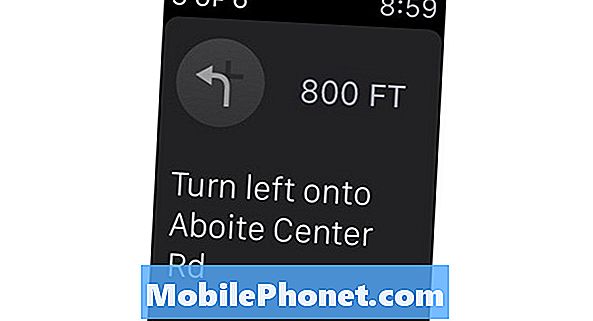
بدون مزيد من اللغط ، إليك كيفية الحصول على الاتجاهات من Apple Watch.
الحصول على الاتجاهات على Apple Watch
أحد أفضل الميزات على Apple Watch هو Siri ، لأنه بينما يمكنك التنقل حول الشاشة الصغيرة ، فإنه في بعض الأحيان ليس مثاليًا للقيام بذلك. مع Siri ، يمكنك إخبار ساعتك بالقيام بأعمالك القذرة نيابة عنك ، بما في ذلك الحصول على الاتجاهات.
هناك بعض الطرق المختلفة التي يمكنك من خلالها الحصول على الاتجاهات على Apple Watch ، لكن استخدام Siri ربما يكون الخيار الأفضل أثناء القيادة.
ما عليك سوى رفع معصمك وتنشيط سيري بقول "يا سيري". ومن هناك ، قل شيئًا على غرار "خذني إلى Home Depot" أو "اتجاهات القيادة إلى Home Depot". يمكنك أيضًا أن تكون أكثر تحديدًا وأن تقول شيئًا مثل ، "خذني إلى أقرب مكتب بريد."

سيفتح Siri خرائط Apple على Apple Watch ويعرض لك الطريق إلى المكان الذي تريد الانتقال إليه من موقعك الحالي.
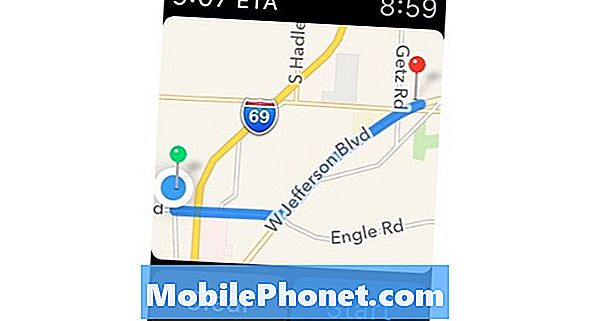
انقر على بداية لبدء الملاحة بدوره عن طريق بدوره. ومع ذلك ، هناك شيء واحد يجب مراعاته وهو أن Apple Watch لن تعطي نفس العرض العام كتطبيق على iPhone الخاص بك ، ولكن بدلاً من ذلك ستمنحك قائمة من المنعطفات وسوف تعلمك على معصمك أن هناك منعطفًا قادمًا . يمكنك ببساطة إلقاء نظرة على ساعتك لترى ما هو اسم الشارع والاتجاه الذي تريده.
https://youtu.be/PfeOJuFdeUY
شيء آخر تجدر الإشارة إليه هو أن الحصول على الاتجاهات على Apple Watch سيفتح تلقائيًا تطبيق Apple Maps على جهاز iPhone الخاص بك بحيث يمكنك متابعة الاتجاهات على هاتفك دون أي تأخير.
هناك طريقة أخرى يمكنك من خلالها الحصول على الاتجاهات على Apple Watch وهي فتح تطبيق Apple Maps يدويًا ، مما يتطلب المزيد من وقت الشاشة والتنصت ، لذلك ليس الخيار الأمثل أثناء القيادة ، ولكن إذا كنت تمشي ، فقد يكون خيار جيد ، خاصةً إذا كنت تريد مزيدًا من التحكم ، لأن سيري قد يتعذر التنبؤ به في بعض الأحيان.

للقيام بذلك ، ما عليك سوى فتح تطبيق Apple Maps من الشاشة الرئيسية لتخطيط التطبيق. سوف تطلق وتظهر لك موقعك الحالي. من هنا ، اضغط بشدة على الشاشة لتنشيط Force Touch ثم اختر بين بحث, جهات الاتصالأو عبور.
سيتيح لك خيار "جهات الاتصال" الحصول بسرعة على الاتجاهات إلى عنوان جهة الاتصال إذا كنت قد أدرجتها مع معلومات الاتصال الخاصة بهم. خلاف ذلك ، يمكنك الاستفادة بحث واستخدام الإملاء للبحث عن عنوان أو موقع ، أو الاختيار من قائمة الأماكن التي بحثت عنها من قبل.
50+ أشياء مثيرة يمكنك فعلها مع Apple Watch

























































